Joku kytketty Wi-Fi-reitittimeen. Mitä tehdä ja kuinka estää varas?

- 1818
- 47
- Preston Koch
Sisältö
- Estämme jonkun toisen laitteen kytkettynä Wi-Fi-reitittimeen
- Jälkisanat
Hei ystävät! Tänään kirjoitan mielenkiintoisen artikkelin. Kerron sinulle mitä tehdä, jos huomaat, että joku on yhteydessä Wi-Fi-reitittimeen ja käyttää häpeämättä Internetiä. Kerron sinulle, kuinka määrittää ja estää tällainen ovela naapuri :). Tarkemmin sanottuna, kuinka määrittää kuka on kytketty langattomaan verkkoosi, kirjoitin jo artikkelissa kuinka nähdä kuka on kytketty Wi-Fi-reitittimeen?, Mutta jos olet jo lukenut artikkelini ja löytänyt ”laittomasti” kytketyn laitteen, kerron sinulle, kuinka se estää, niin sanotusti, peitä ilmaiset :).

Ja ennen teknisen osan aloittamista haluaisin selventää ja selittää jotain.
Kirjoitin artikkelin otsikossa "Kuinka estää varas". Käytin sanaa "varas", koska en voinut valita toista sanaa :), sana "varas" kiipesi päähän koko ajan. En missään tapauksessa pidä ihmisiä, jotka käyttävät muiden ihmisten Internet -varkaita. Ellei, kun jonkun muun langaton verkko on jo hakkeroitu ja mitä varkaat ovat, nämä ovat ilmaisia. Ei ole hyvä tehdä niin.
Mutta anteeksi! Luulen, että olet samaa mieltä kanssani :). Muuten, jos teet tämän, niin on mielenkiintoista lukea artikkeli, joka on kytketty jonkun toisen, avoin Wi-Fi-verkkoon. Voivatko he löytää minut ja mitä tapahtuu? Ei ole mitään, yhdistä ja käytä sitä, koska verkon omistaja ei ole sulkenut sitä salasanalla. Totta, ehkä hän ei tiedä, että hänen verkonsa on avoin, hyvin, kuka on täällä syyllinen, anna sen lukea blogini useammin :).
Mutta tänään kirjoitan ikään kuin langattomien verkkojen omistajilta, joten palataan lähemmäksi artikkelin aihetta.
Aloitetaan siitä, että jos asut, sano huoneistossa ja naapureissasi on kannettavia tietokoneita, puhelimia jne. P., Ja he ovat, ja samalla jätit Wi-Fi-verkon auki ja et halua ketään muodostamaan yhteyden siihen, niin tämä on jo tieteiskirjallisuuden juoni :).
Olet vain kyllästynyt estämään näitä laitteita, eikä tällaisissa toimissa ole logiikkaa. Siksi sinun on tietysti asennettava hyvä salasana langattomaan verkkoon, kuinka se tehdään artikkelissa kirjoitettuna Kuinka asentaa (muuttaa) salasana Wi-Fi-verkkoon TP-Link TL-WR841N -reitittimeen,. Salasana ei todellakaan ole 8 yksikköä :). Kyllä, ja yksi salasana voi olla vähän, joten lue artikkeli Wi-Fi-verkon suojaamiseksi? Perus- ja tehokkaat vinkit.

No, jos tällaisen suojauksen jälkeen huomasit, että jonkun toisen laite on kytketty Wi-Fi-reitittimeen, niin verkostosi oli todennäköisimmin hakkeroitu tai teki sinut taloon ja varasti salasanan Wi-Fi: stä, tai sinä itse annoit jonkun Salasana ja muutti sitten heidän mielensä tai ... tule, tarpeeksi :). Lyhyesti sanottuna, joka tapauksessa sinun on estettävä tämä laite.
Kuvittele joku yhteyden muodostamiseksi verkkoosi, ja sinulla on myös sisäänkirjautuminen salasanalla päästäksesi reitittimen asetuksiin ja olet oletuksena. Tämä "joku" Se päättää vitsailla, ottaa ja estää tietokoneet :). Olen tosissani. On nollattava reitittimen asetukset. Miten? Artikkelissa kirjoitettu kuinka palauttaa salasana ja asetukset Wi-Fi-reitittimellä? Ja jos sinulla on paikallinen verkko avoinna reitittimen kautta? Jo tietokoneistasi uhan alla.
Estämme jonkun toisen laitteen kytkettynä Wi-Fi-reitittimeen
Tietysti estetään Mac -osoitteessa. Ja muuten, ennen estämistä, vaihda salasana itse langattomaan verkkoon ja pääsemään reitittimen asetuksiin.
Jos salasanat ovat muuttuneet, siirry sitten reitittimen asetuksiin (toivon, että tiedät jo miten) ja siirry välilehteen Langaton - Langaton MAC-suodatus.
Ensin sinun on kytkettävä suodatus päälle Mac -osoitteessa. Voit tehdä tämän napsauttamalla painiketta "Käytetty".
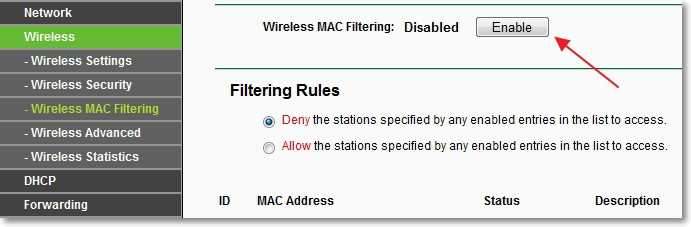
Nyt meidän on lisättävä vain sen laitteen MAC -osoite.
MAC -osoite itsessään on tarkasteltava välilehdellä Langaton - Langaton tilasto, tai DHCP - DHCP -asiakkaiden luettelo (Laitteen nimi näkyy myös tässä välilehdessä). Oikeastaan mistä löysit tämän laitteen. Kopioi sen MAC -osoite välittömästi (käytä Ctrl+ C - Ctrl+ V).
Palaamme välilehteen Langaton - Langaton MAC-suodatus Ja paina painiketta "Lisää uusi ...".
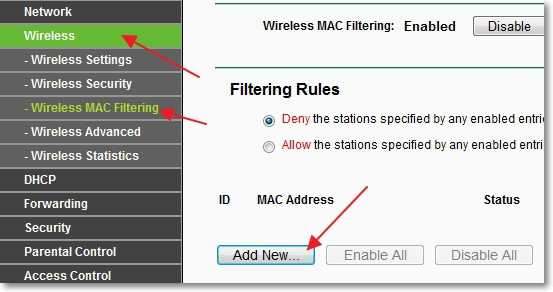
Kentällä Mac osoite Ilmoita sen laitteen osoite, joka on estettävä. Lähellä Kuvaus Voit määrittää laitteen kuvauksen. Mutta päinvastoin Tila Jättää merkitys ota käyttöön. painaa nappia "Tallentaa".
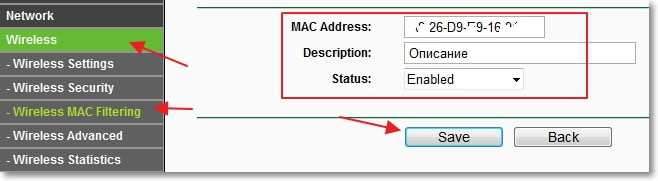
Kaikki, laite estetään. Näet luomamme säännön. Se voidaan poistaa tai muuttaa napsauttamalla asianmukaisia linkkejä Poistaa Ja Muuttaa. Tai voit luoda toisen säännön painamalla "Lisää uusi ...".
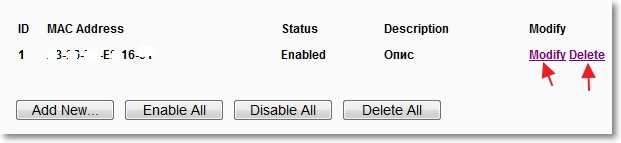
Tietysti "varas" voi muuttaa Mac-osoitteen ja muodostaa yhteyden uudelleen Wi-Fi-verkkoosi. Mutta toivon, että vaihdat salasanasi verkkoosi? Ääritapauksissa voit estää ehdottomasti kaikki MAC -osoitteet ja antaa sinun muodostaa yhteyden reitittimeen vain laitteisiin, joiden MAC -osoitteet on rekisteröity reitittimeen (hyvä tapa suojata langaton verkko). Kuinka tehdä tämä, kirjoitin artikkelissa kuinka rajoittaa Internet-nopeutta Wi-Fi-reitittimen kautta? Lue otsikko TP-Linkin reitittimen esimerkistä ”Entä jos asiakas muuttaa Mac -osoitetta?".
Jälkisanat
No, siinä kaikki, nyt tiedät mitä tehdä, jos löydät tuntematon laite, joka on kytketty Wi-Fi-reitittimeen. Blok häntä ja liiketoimintaa :). Näyttää siltä, että olen kirjoittanut kaiken, en unohtanut mitään.
Jos sinulla on kysyttävää, kommentteja tai lisäyksiä, kirjoita sitten. Yritetään ratkaista. On hyvä, jos jätät kysymyksen foorumillemme, mikä muuten työskentelee ja odottaa uusia osallistujia :). Toivottaen!
- « LoveVVontakte -ohjelma on toinen hieno tapa ladata musiikkia ja videoita yhteyshenkilöistä
- Kuinka perustaa langaton silta (WDS) kahden Wi-Fi-reitittimen väliin? Käytämme reititintä edustajana. Esimerkissä reitittimestä TP-Linkistä. »

